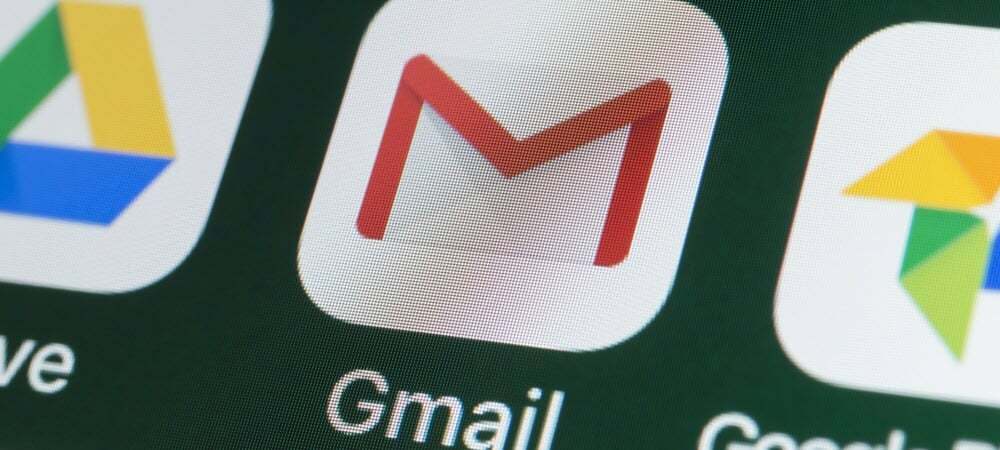Cara Mengatur KeePass Sebagai Pengelola Kata Sandi Selanjutnya
Pribadi Unggulan Sumber Terbuka / / March 19, 2020
Terakhir diperbarui saat

Menggunakan kata sandi yang kuat dan unik untuk setiap akun online yang Anda miliki sangat penting. Ini berarti tidak ada kata sandi seperti 12345 tetapi sebaliknya sesuatu seperti 7hb9qZaIcMCnCYdFTxx5. Untuk mengingat kata sandi seperti itu, Anda memerlukan pengelola kata sandi seperti KeePass.
Jika online terus-menerus mengajarkan kepada kami sesuatu, Anda memerlukan kata sandi unik yang kuat untuk setiap akun online yang Anda miliki. Ini berarti tidak ada kata sandi seperti 12345 atau abcde. Jika Anda menggunakannya, Anda meminta untuk diretas. Sebaliknya Anda membutuhkan sesuatu seperti 7hb9qZaIcMCnCYdFTxx5. Tetapi kecuali Anda adalah android dengan otak seperti komputer, bagaimana Anda bisa mengingat kata sandi seperti itu? Jawabannya adalah pengelola kata sandi seperti KeePass.
Ada begitu banyak manajer kata sandi saat ini. Wikipedia menyimpan daftar lengkap, tapi dari semua itu, pemain utamanya adalah KeePass, LastPass
Menyiapkan KeePass Untuk Pertama Kali
Saya sangat percaya pada lonceng dan peluit, dan bukannya berfokus pada produk yang hanya berfungsi. Beri saya barebone stripping-down perangkat lunak setiap hari dalam seminggu jika itu akan selalu melakukan apa yang Anda butuhkan untuk dilakukan. Saya tidak membutuhkan sesuatu yang tampak mengkilap dan menakjubkan, tetapi rusak ketika saya menghirupnya.
Unduh KeePass
Saya akan fokus pada versi portabel karena itu adalah hal saya. Saya mencoba untuk tidak menginstal apa pun kecuali saya harus.
Jika Anda pergi ke halaman unduhan KeePass, Anda akan melihat versi Windows terbaru di bagian atas. Yang di bawah ini adalah versi sebelumnya tetapi Anda harus selalu menggunakan versi terbaru. Versi yang dapat diinstal ada di sebelah kiri, versi portabel di sebelah kanan.
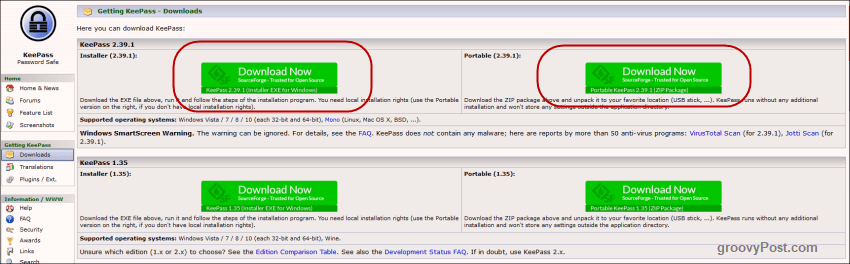
Jika Anda orang Mac atau Linux, atau Anda menggunakan Android atau iOS, ada juga versi KeePass untuk platform tersebut. Jika Anda menggulir ke bawah halaman unduhan, Anda akan melihatnya. Seperti yang dapat Anda lihat dari daftar, mereka mencakup berbagai macam platform termasuk Blackberry, Palm, Windows Phone, Chromebook, dan Command Line.
Mereka tidak semua disebut KeePass tetapi mereka semua kompatibel dengan basis data kata sandi KeePass.

Buka Aplikasi Utama
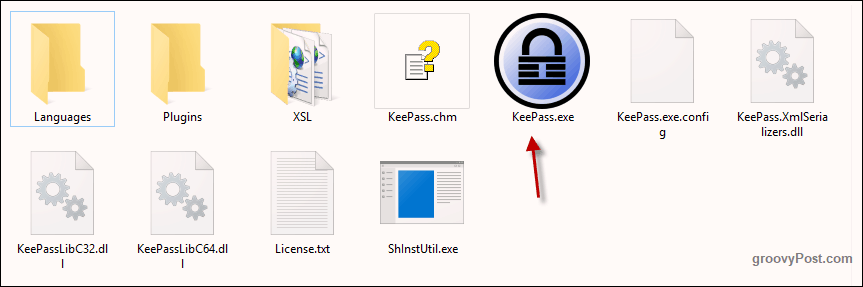
Setelah file zip diunduh, bukalah. Jika Anda telah memilih versi yang dapat diinstal, instal di komputer Anda. Jika Anda telah memilih versi portabel, buat folder KeePass pada penyimpanan cloud atau stik USB. Saya merekomendasikan layanan penyimpanan cloud terenkripsi Sinkronkan, yang memberi Anda 5GB gratis.
Sekarang klik KeePass.exe untuk memulai program dan Anda akan melihat jendela masuk yang melindungi basis data Anda.
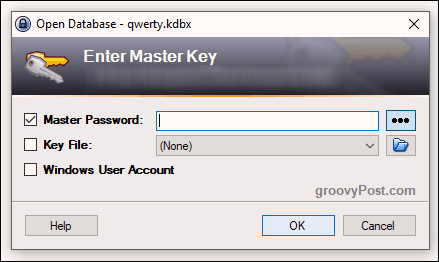
Namun, karena Anda belum memiliki database, tutup jendela login ini dan jendela database kosong akan melompat.
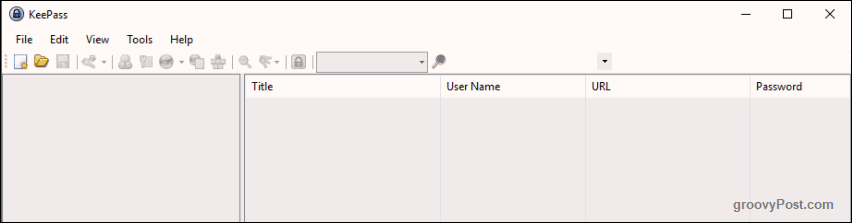
Buat Database
Sekarang kita perlu membuat database terenkripsi baru di mana kata sandi kita akan disimpan dengan aman.
Klik pertama File -> Baru. Anda akan melihat ini.
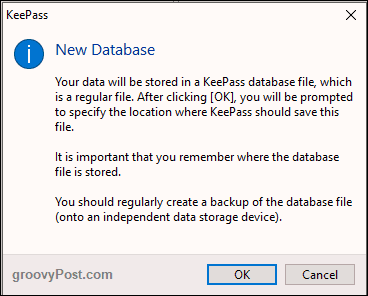
Klik OK dan Anda akan diminta untuk menyimpan file KDBX (format file dari basis data kata sandi KeePass).
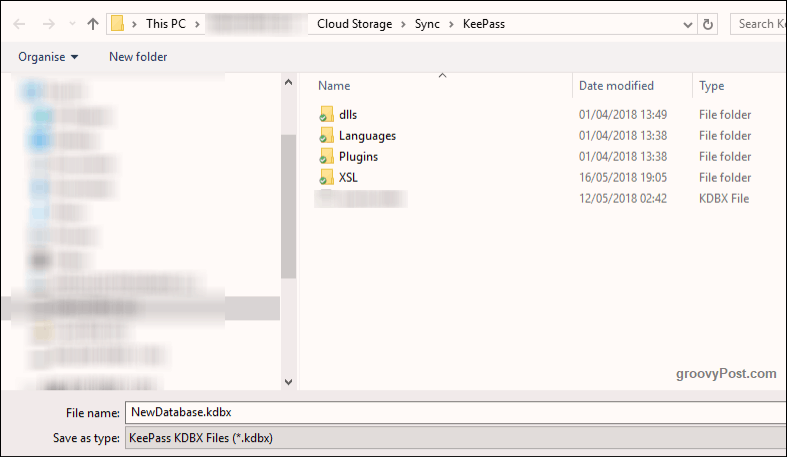
Pastikan ada di folder yang sama dengan komponen KeePass lainnya. Anda bisa meletakkan file KDBX di tempat lain di komputer Anda, tetapi apa gunanya? Menyatukan semuanya (terutama pada penyimpanan cloud) paling masuk akal.
Anda juga dapat mengganti nama file KDBX. Anda tidak harus menggunakan nama yang diberikannya kepada Anda.
Buat Kata Sandi yang Tidak Dapat Dipecahkan
Basis data terenkripsi hanya sekuat kata sandi utama yang melindunginya. Jika Anda menggunakan sesuatu yang mudah seperti nama Anda, nama pasangan Anda, nama anjing Anda, ulang tahun Anda, dll., Maka basis data KeePass yang cantik itu akan segera ditumbuk menjadi debu dalam waktu singkat.
Di sisi lain, jika Anda menaruh banyak pemikiran ke dalam kata sandi utama Anda, maka Anda dapat menyimpan rahasia kehidupan abadi di sana, dan tidak ada yang akan pernah sampai ke sana kecuali Anda.
Jadi bagian selanjutnya ini adalah bagian terpenting dari proses.
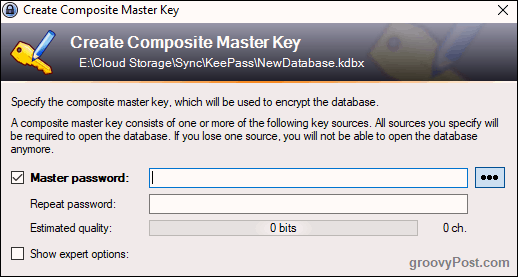
Idealnya Anda harus membuat kata sandi Anda minimal 10 karakter dengan huruf kecil, huruf besar, dan angka. Jika memungkinkan, berikan juga beberapa karakter khusus seperti koma, titik tengah, titik koma. Anda harus membuatnya sesulit mungkin.
Untuk memastikan Anda mengetikkannya dengan benar, ulangi kata sandi yang ditunjukkan, dan seperti yang Anda lakukan, "Estimasi Kualitas" kata sandi akan muncul. Anda ingin itu setinggi mungkin. Saya mendapatkannya ke 91 bit, yang OK karena ini hanya database sementara untuk artikel ini. Jika saya membuat database nyata, saya idealnya menginginkannya lebih dari 100 bit, mungkin 120 bit.

Pada Langkah 3, satu-satunya hal yang akan saya ubah adalah standar enkripsi untuk ChaCha20. Ini adalah protokol enkripsi JAUH lebih kuat daripada standar AES-256.
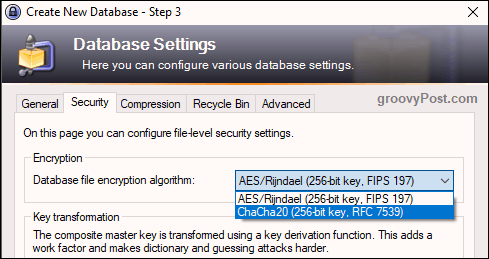
Cetak Lembar Darurat

Satu hal terakhir sebelum database dibuat dan dibuka. Anda akan ditanya apakah Anda ingin mencetak "Lembar Darurat." Saya sangat menyarankan Anda melakukan ini. Untuk alasan yang jelas, tidak ada "Lupa Kata Sandi Anda? Klik Di Sini Untuk Mengatur Ulang” pilihan. Jadi, jika Anda lupa kata sandi master Anda, atau Anda mati dan saudara terdekat Anda membutuhkan kata sandi Anda, maka Anda atau mereka akan memiliki masalah besar.
Jadi cetak lembar itu, tulis kata sandi master KeePass, lalu sembunyikan di suatu tempat. Jika itu untuk saudara terdekat Anda, masukkan ke dalam amplop tertutup dengan surat wasiat dan asuransi jiwa di mana mereka dapat menemukannya dengan mudah. Dan jelas, jika nanti Anda mengganti kata sandi master, ingatlah untuk memperbarui lembar!
Kustomisasi Database Anda
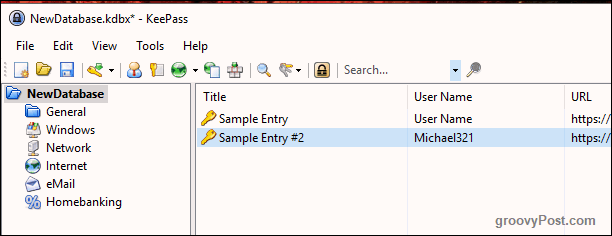
Basis data Anda sekarang akan terbuka dan Anda dapat mulai membuat dan menyimpan kata sandi.
Di sebelah kiri adalah grup tempat Anda dapat mengategorikan login Anda. Ini adalah yang diberikan KeePass kepada Anda tetapi Anda dapat menghapusnya atau mengganti nama sesuai keinginan. Anda juga dapat membuat grup baru dalam jumlah tak terbatas.
Ini akan memiliki dua entri sampel yang sudah disimpan di sebelah kanan dan Anda dapat melanjutkan dan menghapusnya. Tetapi sebelum Anda melakukannya, buka salah satunya untuk melihat seperti apa entri kata sandi yang khas.

Pada tahun-tahun saya menggunakan KeePass, saya hanya perlu menggunakan tab "Entri". Tab lain cukup tidak berguna bagi saya.
Jadi ketika Anda mengklik ikon kunci kecil pada antarmuka basis data utama (di bilah alat), kotak seperti yang di atas akan ditampilkan. Tapi itu akan kosong. Anda harus mengisinya. Judulnya adalah nama situs web, perangkat lunak, apa pun. Nama pengguna... yah itu cukup jelas. URL akan menjadi nama situs web atau layanan perangkat lunak jelas.
Sekarang kata sandinya. Untuk alasan keamanan, kata sandi disembunyikan dengan titik-titik. Jika Anda mengklik tombol dengan tiga titik di sisi kanan, kata sandi akan muncul dengan sendirinya. Klik lagi tombol untuk menutupi kata sandi.
Untuk menghasilkan kata sandi, klik ikon tombol di bawah tombol tiga titik dan Anda akan mendapatkan menu ini. Memilih “Pembuat Kata Sandi“.

Anda hanya perlu menyibukkan diri dengan bagian pertama. Pilih panjang kata sandi Anda (saya sarankan minimal 25 karakter). Kemudian pilih yang Anda inginkan dalam kata sandi.
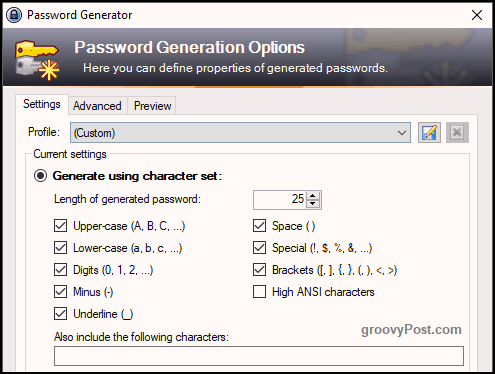
Sekarang klik OK di bagian bawah dan Anda akan melihat kotak Anda telah diisi sebelumnya dengan kata sandi baru. Klik pada tombol tiga titik untuk melihatnya.

Klik OK untuk menyimpan kata sandi dan tutup kotak.
Masuk
Saat Anda ingin masuk ke suatu tempat, klik kanan entri di KeePass dan pilih Salin Nama Pengguna. Kemudian klik di kotak nama pengguna di situs web dan CTRL + V untuk menempelkan nama pengguna di (atau CMD + V pada Mac). Kemudian klik kanan pada entri lagi dan pilih Salin Kata Sandi dan ulangi prosesnya di kotak kata sandi.
Anda harus cepat-cepat. Setelah 12 detik, KeePass menghapus informasi dari clipboard Anda untuk alasan keamanan. Anda dapat mempersingkat atau memperpanjang waktu dalam opsi KeePass. Secara pribadi, saya menurunkannya menjadi 6 detik. Dalam opsi, Anda juga dapat meminta KeePass keluar dari database setelah periode waktu tertentu, tetapi saya menonaktifkannya. Tapi ini akan bagus di lingkungan kantor.
Kesimpulan
Dengan KeePass yang sederhana, tidak ada alasan untuk tidak menggunakan pengelola kata sandi. Anda tidak bisa mengatakan "ini terlalu rumit!" karena ini sesederhana yang didapatnya. Hentikan risiko diretas dan mulai gunakan kata sandi yang tidak dapat diback lagi.